Když prezentujete PowerPointMicrosoft Teams prezentaci tak, že vyberete Sdílet a potom název prezentace, používáte PowerPoint Live. V PowerPoint Live si vy nebo vaši účastníci můžete všimnout, že se vložený zvuk nepřehraje na reproduktorech nebo náhlavních soupravách. Může k tomu dojít i v případě, že všechny ostatní zvuky ze schůzky fungují správně.
Řešení problémů se zvukem
Zkuste tento problém vyřešit změnou nastavení zařízení v Teams.
-
Během schůzky vyberte Další a pak zvolte Nastavení zařízení.
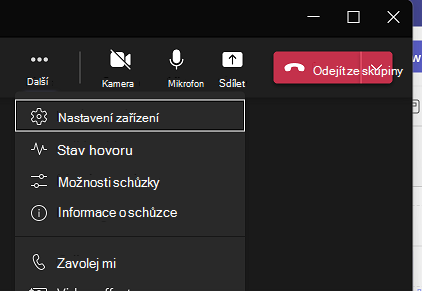
-
V části Nastavení zvuku vyberte Reproduktor.
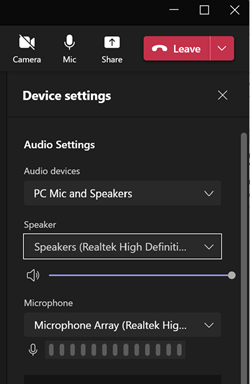
-
Pokud se zobrazí seznam více reproduktorů a stejný název má více než jedno zvukové zařízení, zkuste změnit název jednoho z reproduktorů se stejným názvem.
-
Pokud to chcete udělat, vyberte Start, vyhledejte Nastavení, zvolte Zvuk a pak vyberte Reproduktory.

-
Otevřete vlastnosti reproduktoru se stejným názvem. Výběrem možnosti Přejmenovat změňte název reproduktoru tak, aby měl všichni reproduktory jedinečný popisek.
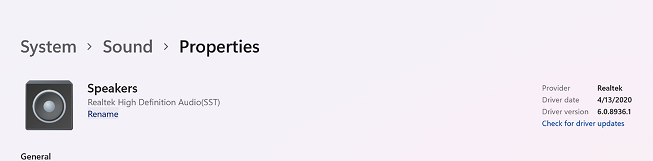
Tip: Tady je to, jak by to mohlo vypadat, pokud máte dvě zvuková zařízení se stejnými názvy.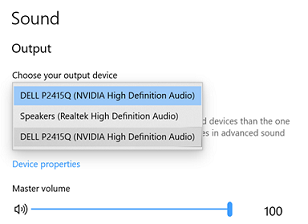
Viz také
Sdílení PowerPoint snímků ve Teams schůzce










